如何制作PPT课件 PPT课件制作的图文教程谈起PPT我想很多人并不是很陌生,它是Office软件之一,它常用于课堂、报告等,但是要用于课堂、报告也需要先制作一下课件,那么如何制作PPT课件呢?不懂的朋友请看小编整理的PPT课件制作教程吧!
PPT课件简单制作教程:
1、单击左下角“开始”按钮——程序——Microsoft office——Microsoft power point 2003,打开了一个Microsoft power point的界面。现在我们就可以在这个界面里面进行操作,来制作我们需要的课件了。

2、我们可以在空白的课件上添加标题和副标题,如果我们编辑完一页继续添加下一页文稿时,可以点击“插入”选择新幻灯片,继续进行新的编辑。

3、我们可以看到不同的文稿的格式不同,如果新插入的空白页不是你需要的格式,你可以选择“格式”——“幻灯片板式”这样在右侧就会看到很多的板式,选择你需要的就可以在里面编辑内容了。

4、分别依照上面的步骤做下去,添加每夜文稿上的内容,这样一个演示文稿的雏形就做好了,如果想要自己的演示文稿更加美化的话还可以加入“艺术字”“图片”“图表”等,可以让文稿看起来更加直观,漂亮。

例如:插入——图片——艺术字,在弹出的选项卡里面有各种颜色和式样的艺术字供读者选择,同样也可以插入剪切画,自选图形等。
5、课件雏形做好之后要对背景进行设计,使之更加美化。格式——背景,会出现背景设置选项卡。点击下拉箭头可以选择颜色和效果,也可以选择自己喜欢的背景图片进行设置。

6、这样我们做出来的演示文稿只是静态的文稿,我们要使其更加出色,还要设计一下文稿的动画效果和声音等,也可以在文稿中加入音频、视频文件等。

点击幻灯片放映——自定义动画,右侧会出现动画设置选项卡。
点击添加效果便可以为文稿中的不同内容添加不同的动画效果,这样播放起来会更加有趣。
7、这样我们的文稿基本就算完成了,点击左下角的放映按钮就可以播放了,当然了,课件制作是一件孰能生巧的事情,我们需要在使用的过程中不停的摸索,积累较多的素材会让你的演示课件更加漂亮。

以上就是PPT课件制作教程的全部内容了,方法很简单,大家可按照上面的步骤操作一遍,之后就能很快熟练了。
 电脑蓝牙无法连接原因:如何解决蓝牙不
电脑蓝牙无法连接原因:如何解决蓝牙不
蓝牙技术的普及为我们的生活带来了极大的便利,当电脑蓝牙无......
阅读 DDR5内存供应持续增加
DDR5内存供应持续增加
Intel的Alder Lake是第一个支持DDR5内存的主流平台,很多消费者在购......
阅读 内存条更换技巧:怎样自行更换内存条
内存条更换技巧:怎样自行更换内存条
内存条作为电脑的重要组成部分,在提升性能、优化体验方面发......
阅读 win11系统的相机开启教程
win11系统的相机开启教程
我们在电脑上如果要开启视频聊天、视频直播的话,就需要使用......
阅读 win10关闭自动更新方法
win10关闭自动更新方法
win10系统有着自动更新最新版本的功能,这是非常便利的一件事......
阅读 孤泳者歌词含义解析
孤泳者歌词含义解析 Epic Games 将与 LEGO 合作开发
Epic Games 将与 LEGO 合作开发 抖音咳咳哪吒是什么歌?
抖音咳咳哪吒是什么歌?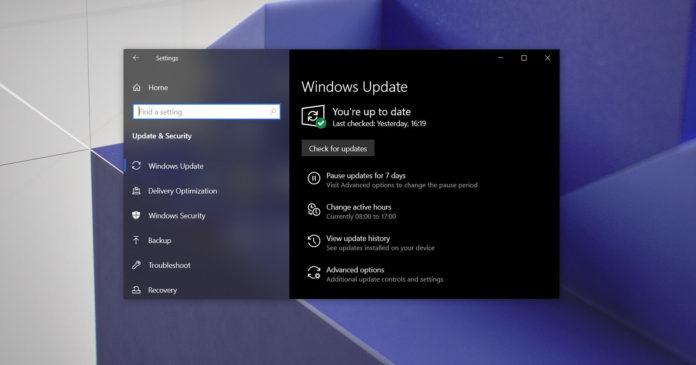 使用Win10专业版2004不够稳
使用Win10专业版2004不够稳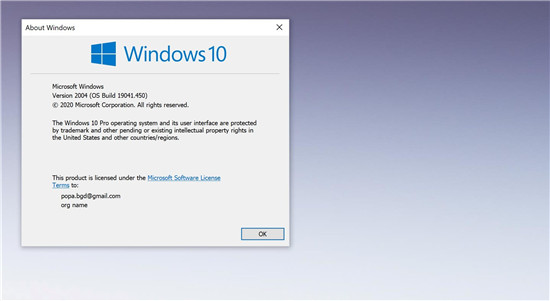 Windows 10版本2004为更多用户
Windows 10版本2004为更多用户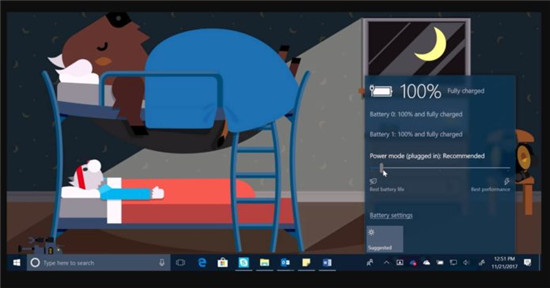 最新Windows10 KB4583263更新将
最新Windows10 KB4583263更新将 DNS缓存中毒攻击原理以及
DNS缓存中毒攻击原理以及 密码安全,QQ安全,木马防范
密码安全,QQ安全,木马防范 wand老婆生成器怎么自己画
wand老婆生成器怎么自己画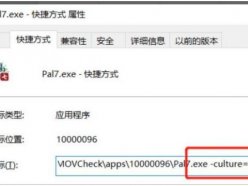 仙剑奇侠传7出现英文界面
仙剑奇侠传7出现英文界面 我的门派焚星峡怎么去
我的门派焚星峡怎么去 映众显卡是几线品牌
映众显卡是几线品牌 显卡性价比排行
显卡性价比排行 打印机扫描文件到电脑上
打印机扫描文件到电脑上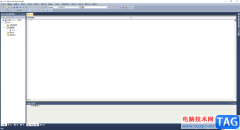 microsoft visual studio2010创建
microsoft visual studio2010创建 Word文档解决空白页无法删
Word文档解决空白页无法删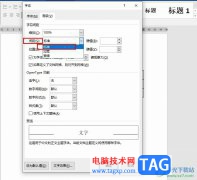 Word文档表格里面的文字间
Word文档表格里面的文字间 雨林木风win10系统U盘怎么
雨林木风win10系统U盘怎么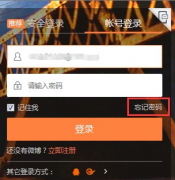 新浪微博忘记密码怎么办
新浪微博忘记密码怎么办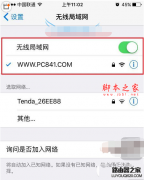 手机怎么改Wifi密码 手机设
手机怎么改Wifi密码 手机设 安装无线网卡驱动与有线
安装无线网卡驱动与有线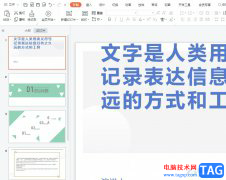
ppt是一款专业的演示文稿制作软件,为用户带来了许多强大且实用的功能,让用户可以简单轻松的完成设置工作,能够近一步提升自己的办事效率,因此ppt软件深受用户的喜爱,当用户在制作演...
次阅读
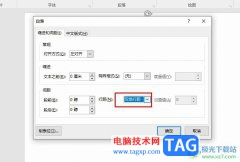
有的小伙伴在使用PPT对演示文稿进行编辑时经常会在幻灯片中添加文本框,用来编辑文字。对于文本框中的文字,我们可以对其进行字体、大小、颜色等设置,还可以更改文字的行距,让文字更...
次阅读

PowerPoint演示文稿是一款非常好用的幻灯片制作软件,在其中编辑和处理幻灯片时,我们可以适当插入一些图片,形状,表格等元素,丰富幻灯片内容。在PowerPoint演示文稿中插入图片后,如果我...
次阅读
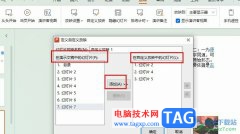
很多小伙伴在对演示文稿进行编辑时除了使用PPT之外,经常用的一款软件就是WPS,在WPS中我们可以对各种格式的文档进行编辑,还可以使用各种工具来提高文档的编辑效率。在对演示文稿进行编...
次阅读

ppt嵌入式字体怎么设置 ppt嵌入式字体的操作方法 为了不让ppt中的字体消失不见,我们可以在ppt中嵌入字体文件,那么,如何嵌入呢?下面就让小编告诉你 如何在ppt中嵌入字体的方法,希望看完...
次阅读
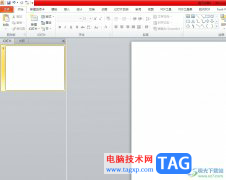
ppt是一款专业的演示文稿制作软件,为用户带来了许多的便利和好处,并且深受用户的喜爱,这是因为ppt软件中的功能是很强大的,就比如用户可以给对象设置动画,将其生动形象的展示出来等...
次阅读
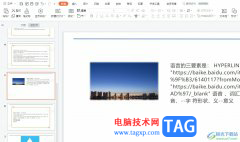
相信大部分用户对wps软件是很熟悉的,这是一款用来编辑多种文件的办公软件,例如用户可以编辑word文档、excel表格、ppt演示文稿等,为用户带来了许多的便利和好处,并且深受用户的喜爱,当...
次阅读

其实在我们的PPT制作当中,powerPoint软件也是一个非常有用的动画制作软件,若能巧妙运用PPT当中的动画,也能让不会使用FLASH的菜鸟制作出非凡的动画效果出来。那ppt怎么做动画呢?如何制作p...
次阅读
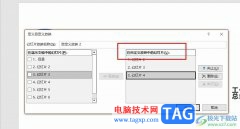
PPT是很多小伙伴都在使用的一款演示文稿编辑程序,在这款程序中,我们可以对幻灯片的放映方式进行设置,可以调整幻灯片的切换方式,还可以在幻灯片中添加动画效果,功能十分的丰富。有...
次阅读

演示文稿是很多小伙伴都离不开的一种文件,因为无论是演讲还是工作汇报,我们都离不开演示文稿,他可以将我们的演讲内容展示在屏幕上,转换为动态效果进行呈现,让我们的讲解事半功倍...
次阅读

很多小伙伴在选择幻灯片的编辑软件时都会将WPS作为首选,因为WPS中的功能十分的丰富,并且操作简单。在WPS中我们可以对幻灯片进行顺序调整、动画效果添加等操作,有的小伙伴想要将幻灯片...
次阅读

PPT是很多小伙伴都在使用的一款演示文稿编辑程序,在这款程序中我们可以使用各种工具对幻灯片进行编辑,我们可以调整幻灯片的先后顺序,可以给幻灯片中的内容添加动画效果,还可以给幻...
次阅读
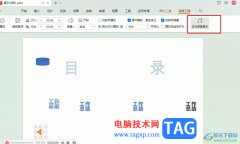
WPS是很多小伙伴都在使用的一款文档编辑软件,在这款软件中,我们可以对各种格式的文档进行编辑,例如文字文档、表格文档或是演示文稿等。有的小伙伴在使用WPS对演示文稿进行编辑的过程...
次阅读

在PowerPoint演示文稿中制作幻灯片时,我们必不可以地需要添加一些文字内容。在幻灯片中我们通常都是插入文本框后在其中添加文字内容,添加后我们还可以适当调整文本框和文字的格式和样...
次阅读
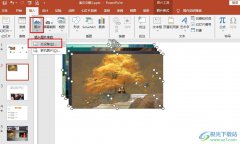
很多小伙伴都喜欢使用PPT程序来对演示文稿进行编辑,因为演示文稿中的功能十分的丰富,并且操作简单,在PPT中,我们可以在幻灯片中插入各种内容,例如图片、图表、形状、文字等。有的小...
次阅读